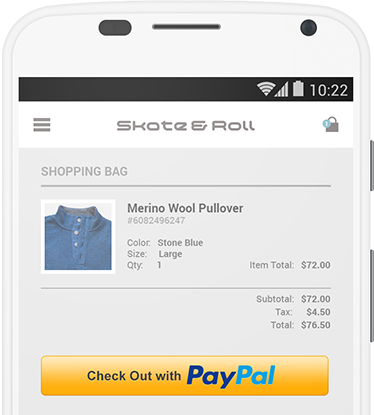berbagi itu memang indah, seperti kita berbagi koneksi dengan internet gratis dengan ssh, jika biasanya kalian menggunakan OS windows dengan kemudahan aplikasi di dalamnya, kali saya akan membagikan cara share wifi dengan ssh di Linux, jadi total kalian akan nongkrong di terminal, tapi tenang saja caranya mudah kok
dasar pertama share wifi dengan ssh kalian harus tahu tentang phreaking di linux, sudah saya jelaskan pada pembahasan sebelumnya tentang phreaking, salah satunya ulasan artikel berikut:
jadi kesimpulanya dalam hal nanti saya akan menggunakan interface tun0 (tun2socks) sebagai source internet yang akan dibagi, sudah jelas???
jika kalian menggunakan vpn atau semacamnya, source interface tinggal diganti dengan nama interface kamu, bisa eth0, vpn_masha dan lain lain
CARA I
1. cek apakah wifi card anda terdeteksi
07:00.0 Network controller: Atheros Communications Inc. AR9485 Wireless Network Adapter (rev 01)lspci -k |grep-A 3 -i"network"
Subsystem: AzureWave Device 1186
Kernel driver in use: ath9k
untuk mengecek lebih detailnya: modinfo ath9k | grep 'depend'
depends: ath9k_hw,mac80211,ath9k_common,cfg80211,athdalam hal ini saya menggunakan wificard mac80211 yang artinya di dukung oleh aplikasi hostapd
Beberapa Driver wifi card yang di suport oleh Hostapd
- Linux mac80211 drivers
- Host AP driver for Prism2/2.5/3
- madwifi (Atheros ar521x)
- BSD net80211 layer (e.g., Atheros driver) (FreeBSD 6-CURRENT)
sekarang saatnya install aplikasi yang dibutuhkan
2.install
apt-get install dhcp3-server hostapd3.Konfigurasi Hostapd
cd ~
nano hostapd.conf
isi dengan script berikut
interface=wlan0driver=nl80211ssid=BukanSpeedy **nama wifi kamuchannel=1hw_mode=gauth_algs=1wpa=3wpa_passphrase=masha&bear **password wifi kamuwpa_key_mgmt=WPA-PSKwpa_pairwise=TKIP CCMPrsn_pairwise=CCMP
keluar dan simpan, silahkan ganti nama ssid dan password sesuka kalian
4. edit dhcpd.conf
nano /etc/dhcp/dhcpd.conf
tambahkan script berikut pada baris paling bawah
yang saya beri tanda merah adalah dns dari operator yang saya pakai, yaitu indosat! untuk operator lain silahkan di sesuaikan sendiri, Sedangkan range IP host adalah 192.168.1.10 sampai dengan 192.168.1.254. Sedangkan router dalam hal ini adalah laptop kita, menggunakan IP 192.168.1.1.option subnet-mask 255.255.255.0;default-lease-time 600;max-lease-time 7200;option domain-name-servers 114.5.5.7, 202.152.165.39 ;subnet 192.168.1.0 netmask 255.255.255.0 {range 192.168.1.10 192.168.1.254;option broadcast-address 192.168.1.255;option routers 192.168.1.1;}
5. edit syconf
nano /etc/sysctl.confhilangkan tanda pagar #net.ipv4.ip_forward=0 dan rubah menjadi net.ipv4.ip_forward=1
6. setting firewall kamu
nano /etc/rc.local
dan pastekan tepat diatas code exit0
/sbin/iptables -t nat -A POSTROUTING -o tun0 -j MASQUERADEkenapa tun0, karena source internet berasal interface tun0
7. Buat autostart wifi
cd ~pastekan script berikut dan simpan
nano hostapd.sh
8. Selesai#!/bin/sh -esudohostapd -B hostapd.confsleep1sudoifconfigwlan0 inet 192.168.1.1sleep1sudo/etc/init.d/isc-dhcp-serverstartexit
cara menjalankan yaitu
sh hostapd.sh
CARA II
menggunakan aplikasi hotspot, test kali ini saya menggunakan OS Kali Linux, yang sudah pasti kalian harus memperbaiki ppa kali linux terlebih dahulu, jika kalian menggunakan distro ini, untuk lebih ringkasnya fix ppa-repository kali linux
1. install ap-hotspot
sudo add-apt-repository ppa:nilarimogard/webupd8
sudo apt-get update
sudo apt-get install ap-hotspot
sudo apt-get install -f
2. jalankan ssh dengan badvpn
tutorial ini bisa kalian baca di artikel berikut Badvpn tun2socks, aplikasi pengganti proxifier di Linux
didalamnya sudah termasuk menjalankan inject, login ssh, run badvpn dan routing
3. jalankan ap-hotspot
ap-hotspot configure
logs: Detecting main network interface...
Detected tun0 as the network interface connected to the Internet. Press ENTER if this is correct or enter the desired interface below (e.g.- eth0, ppp0 etc.): tun0
saya isikan dengan tun0, karena source internet saya menggunakan tun2socks dimana interface menggunakan tun0

Detected wlan0 as your WiFi interface. Press ENTER if this is correct or enter the desired interface
logs: tekan ENTER saja
Enter the desired Access Point name or press ENTER to use the default one (myhotspot): masha
logs: masha adalah nama dari access point saya
Enter the desired WPA Passphrase below or press ENTER to use the default one (qwerty0987): rahmadsandy
logs: rahmadsandy adalah password wifi saya
sekarang jalankan ap-hotspotnya
ap-hotspot start
4. test koneksi
sekarang koneksikan device kalian, bisa menggunakan laptop maupun hp (mantabs ra!!!!!)
dan ini hasil test koneksi client menggunakan hp Nokia c3
 |
| Test Download |
 |
| Access Point Masha di Linux |
sekian tutorial dari saya, semoga membantu!
yang masih kesulitan silahkan tanyakan di kolom komentar atau links TS di grub Ayo Belajar Linux disini